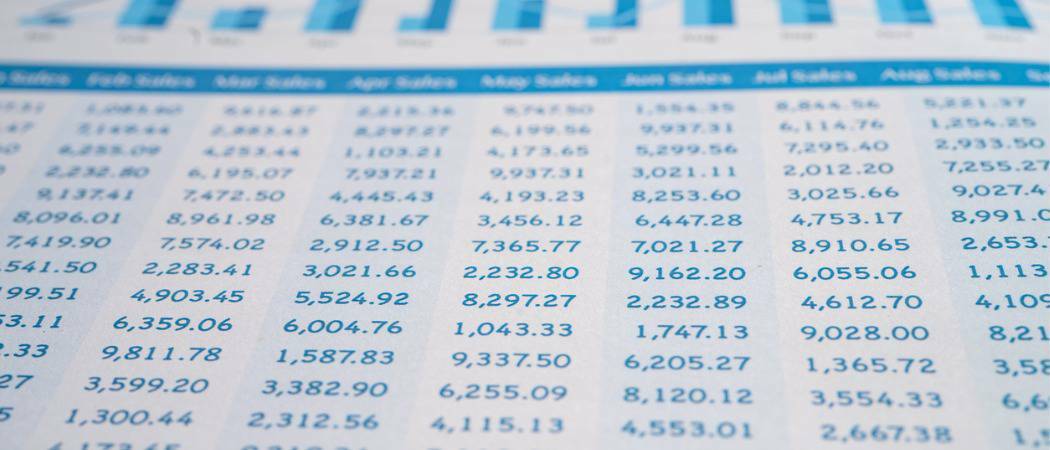كيفية جعل التقويم في جداول بيانات Google
أوراق جوجل جوجل بطل / / May 26, 2020
تاريخ آخر تحديث

إذا كنت تريد بديلاً لتطبيقات وخدمات التقويم المدفوعة ، فيمكنك إنشاء واحد مجانًا في جداول بيانات Google. إليك الطريقة.
نظرة غير رسمية من خلال أي متجر تطبيقات جوّال وستلاحظ عددًا كبيرًا من تطبيقات التقويم المتاحة. الكثير منها يتقاضى رسومًا لمجرد استخدامه ، أو للوصول إلى الميزات الأساسية إلى حد ما. يمكن أن يبدو الدفع مقابل هذه الخدمة الأساسية مشكلة ، خاصة وأن التقاويم المجانية متاحة بسهولة عبر الإنترنت.
إذا كنت ترغب في إنشاء التقويم الخاص بك ، يمكنك القيام بذلك باستخدام جداول بيانات Google. يمنحك إنشاء التقويم الخاص بك تحكمًا أكبر بكثير في كيفية ظهور التقويم ووظائفه بالضبط. يمكنك استخدامه عبر الإنترنت ، أو طباعته لاستخدامه كتقويم سطح مكتب بالقلم والورق.
إذا كنت تريد إنشاء تقويم في جداول بيانات Google ، فإليك ما عليك القيام به.
استخدام نموذج تقويم جداول بيانات Google
إن أبسط طريقة لإنشاء تقويم سريع وسهل في جداول بيانات Google هي استخدام أحد النماذج الجاهزة المتاحة للمستخدمين.
للقيام بذلك ، توجه إلى موقع جوجل درايف—سوف تحتاج إلى تسجيل الدخول إذا لم تكن قد قمت بذلك بالفعل. بمجرد تسجيل الدخول ، انقر فوق جديد الزر الموجود على اليسار لإنشاء مستند جديد.
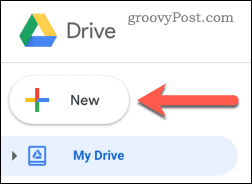
تحديد جداول بيانات Google وتحوم فوق > رمز.
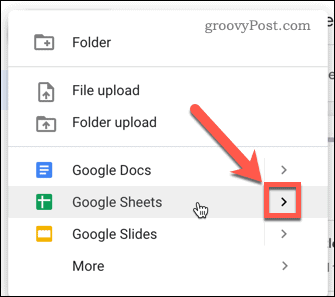
من القائمة المنبثقة ، حدد من قالب.
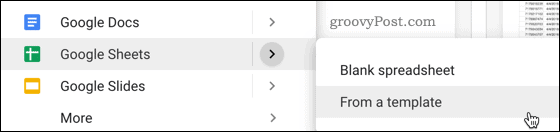
اختر أحد قوالب التقويم — سيتم إنشاء ورقة جديدة تحتوي على تصميم التقويم الذي اخترته.
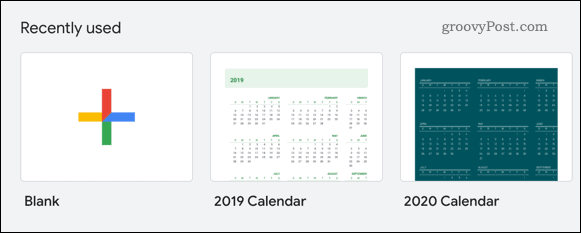
إنشاء التقويم من الصفر
يمكن تحرير أي مستند تقوم بإنشائه من قالب ليناسب احتياجاتك ، ولكنك قد تبحث عن إنشاء تقويم بتصميم يختلف عن القوالب المتاحة. إذا كان الأمر كذلك ، فستحتاج إلى إنشاء التقويم الخاص بك من البداية.
إضافة أيام إلى تقويم جداول بيانات Google المخصص
للبدء ، افتح مستند جداول بيانات Google فارغًا. ستحتاج إلى إدراج أيام الأسبوع للبدء - اختر خلية البداية لتقويمك ، واكتب اليوم الذي تريد البدء به.
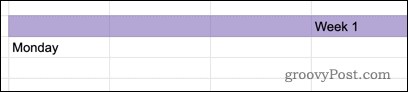
حدد الخلية التي كتبتها للتو ، ثم اضغط مع الاستمرار على المربع الصغير في الركن الأيمن السفلي من الخلية.
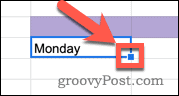
اسحب المؤشر أفقياً أو عمودياً لملء خلايا إضافية بأيام الأسبوع. في هذا المثال ، سنرتب أيام الأسبوع مرتبة بشكل عمودي.
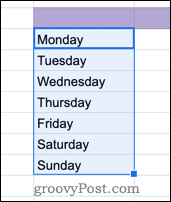
يمكنك الاستمرار في السحب بقدر ما تريد إذا كنت ترغب في إنشاء شهر كامل أو حتى سنة من التواريخ.
إضافة التواريخ إلى تقويم جداول بيانات Google المخصص
بعد ذلك ، نحتاج إلى إضافة التاريخ. بعد التحقق من وجود الخلية لليوم الصحيح من الأسبوع ، اكتب التاريخ بالتنسيق [تاريخ الشهر].
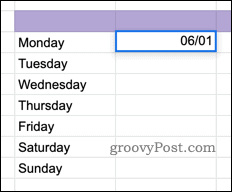
إذا كنت تستخدم تنسيق تاريخ مختلف ، فانتقل إلى ملف> إعدادات جدول البيانات وتغيير الإعدادات المحلية الخاصة بك. سيؤدي هذا إلى تغيير خيارات التنسيق الافتراضية المختلفة لتتناسب مع منطقتك ، بما في ذلك تنسيقات التاريخ والعملة المحلية.
بعد ذلك ، انقر على خلية التاريخ الأولية لتحديدها ، ثم اضغط على التنسيق> الرقم> المزيد من التنسيقات> المزيد من تنسيقات التاريخ والوقت لتغيير طريقة عرض التاريخ.
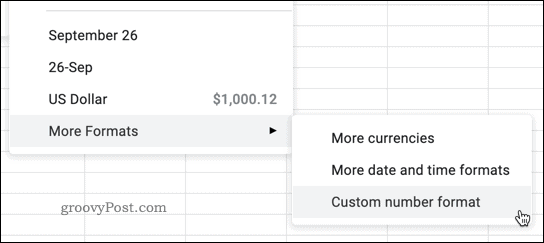
حدد الخلية التي قمت بتحريرها للتو ، واضغط مع الاستمرار على المربع الصغير في الزاوية اليمنى السفلية من الخلية ، ثم اسحب لأسفل لملء التقويم الخاص بك بالتواريخ.
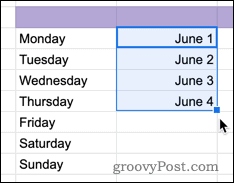
لديك الآن بنية أساسية لتقويمك في المكان ، مع توفير الأيام والتواريخ المسماة. يمكنك توسيعه عن طريق إضافة أعمدة تحتوي على بيانات مهمة أخرى.
إذا كنت ترغب في جعل التقويم يبدو أكثر نظافة ، يمكنك ذلك إخفاء خطوط الشبكة في جداول بيانات Google أيضًا.
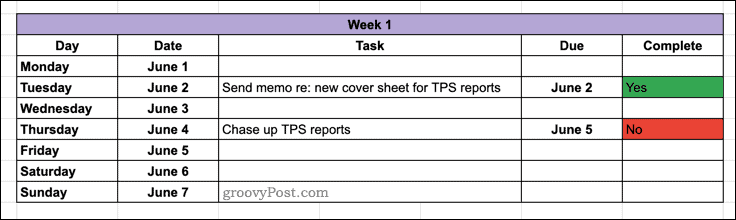
إنشاء تقويم جداول بيانات Google
كما هو موضح أعلاه ، يعد إنشاء تقويم جداول بيانات Google عملية سهلة. يوفر بديلاً جيدًا لاستخدام التطبيقات المدفوعة أو الخدمات عبر الإنترنت ، حيث يمكنك استخدام جداول بيانات Google في وضع عدم الاتصال.
يتيح لك إنشاء تقويم في جداول بيانات Google أيضًا الاستفادة من ميزات جداول بيانات Google الأخرى. على سبيل المثال ، يمكنك إعداد جدول البيانات إلى إرسال بريد إلكتروني على أساس قيمة الخلية. إذا تمت مشاركة التقويم الخاص بك ، يمكنك تعيين تنبيهات لإخبارك عند اكتمال المهمة عن طريق تحديث الخلايا من المعلقة إلى الاكتمال.
يمكنك أيضًا التحكم بالضبط في أقسام التقويم التي يمكن تحريرها بواسطة مستخدمين آخرين عن طريق التعلم كيفية قفل الخلايا في جداول بيانات Google، مما يتيح لك مشاركتها مع مستخدمين آخرين.
ما هو رأس المال الشخصي؟ مراجعة 2019 بما في ذلك كيفية استخدامها لإدارة الأموال
سواء كنت تبدأ بالاستثمار لأول مرة أو كنت تاجرًا متمرسًا ، فإن Personal Capital لديها شيء للجميع. هنا نظرة على ...